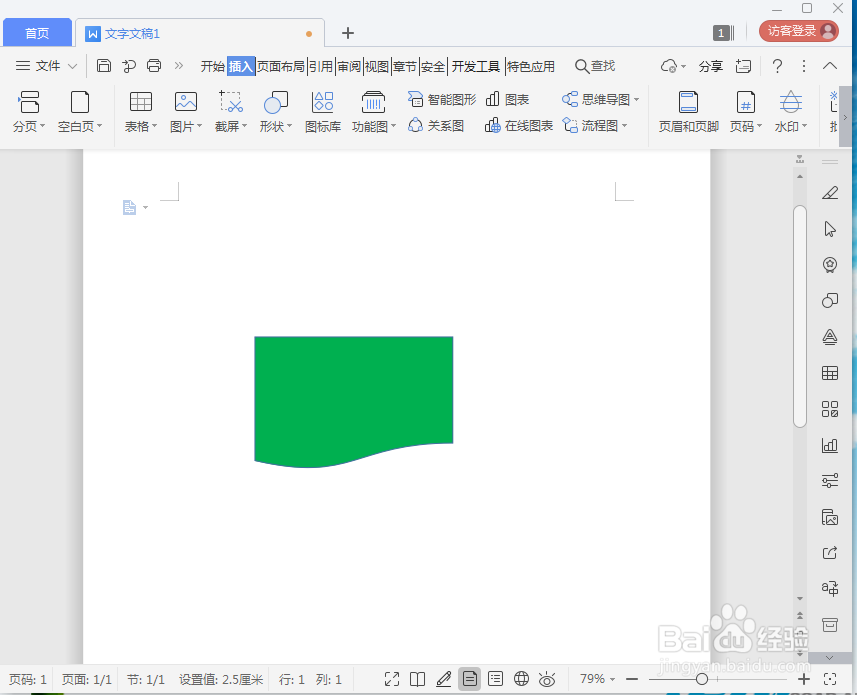1、打开wps文字,进入软件的主界面中;

2、点击插入菜单,选择工具栏中的形状;

3、在流程图中找到并点击文档流程图;

4、在空白页面单击鼠标左键,画出一个文档流程图;
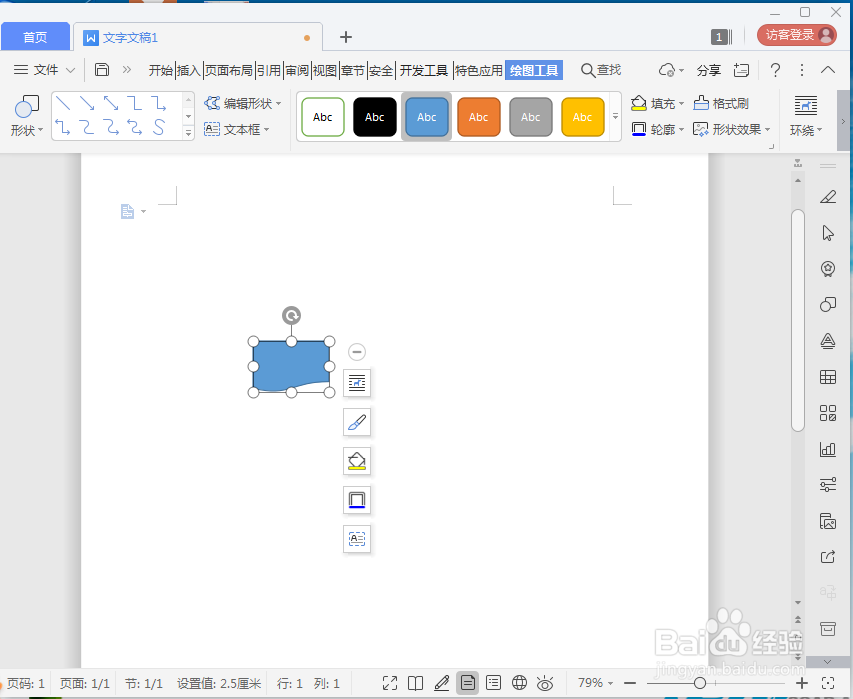
5、用鼠标拖动右下角的圆形,调整好它的大小;
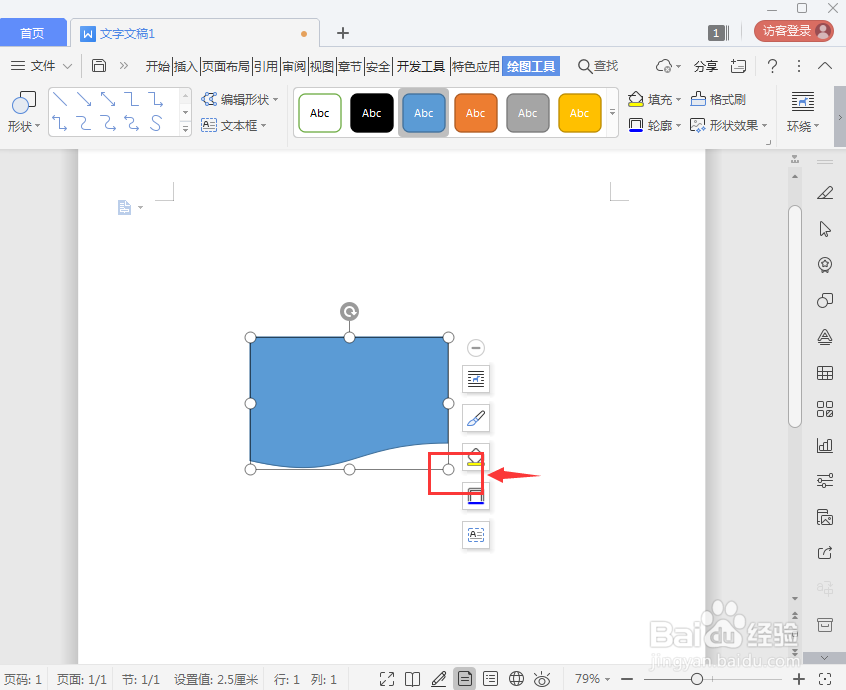
6、点击颜色填充,选择需要的颜色,如绿色;

7、给文档流程图填充上绿色;
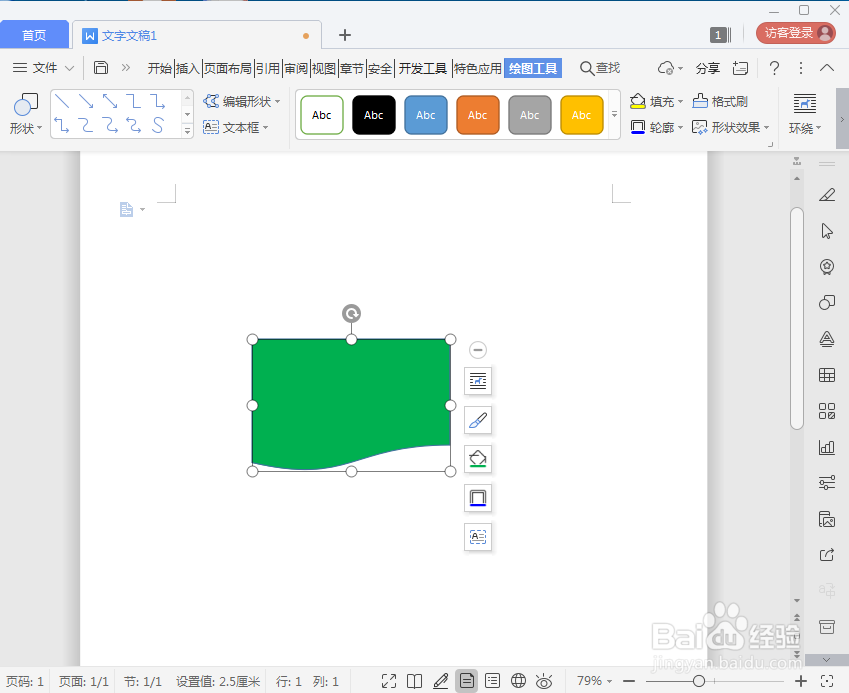
8、我们就在wps文字中创建好了一个文档流程图。
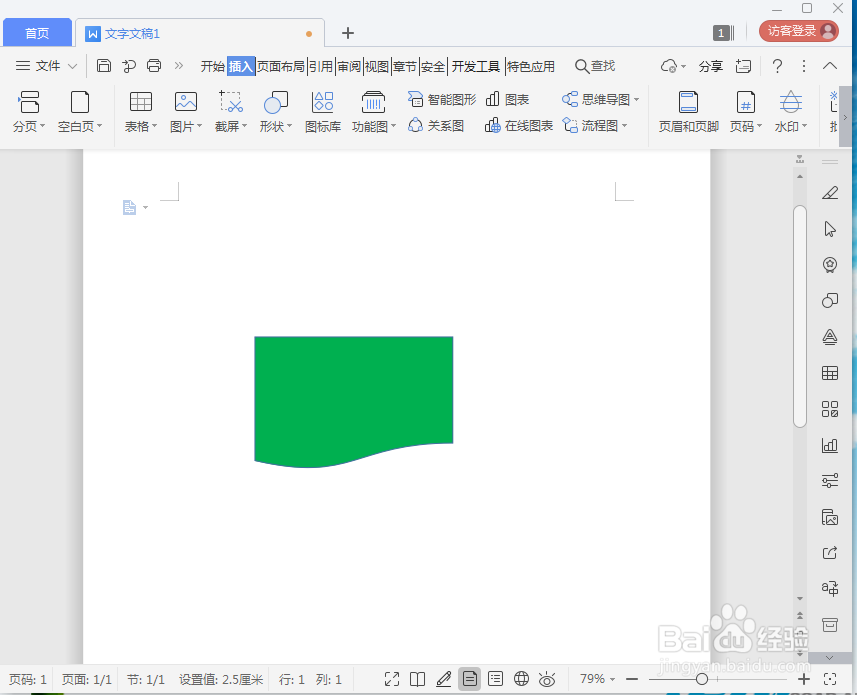
时间:2024-10-31 21:07:00
1、打开wps文字,进入软件的主界面中;

2、点击插入菜单,选择工具栏中的形状;

3、在流程图中找到并点击文档流程图;

4、在空白页面单击鼠标左键,画出一个文档流程图;
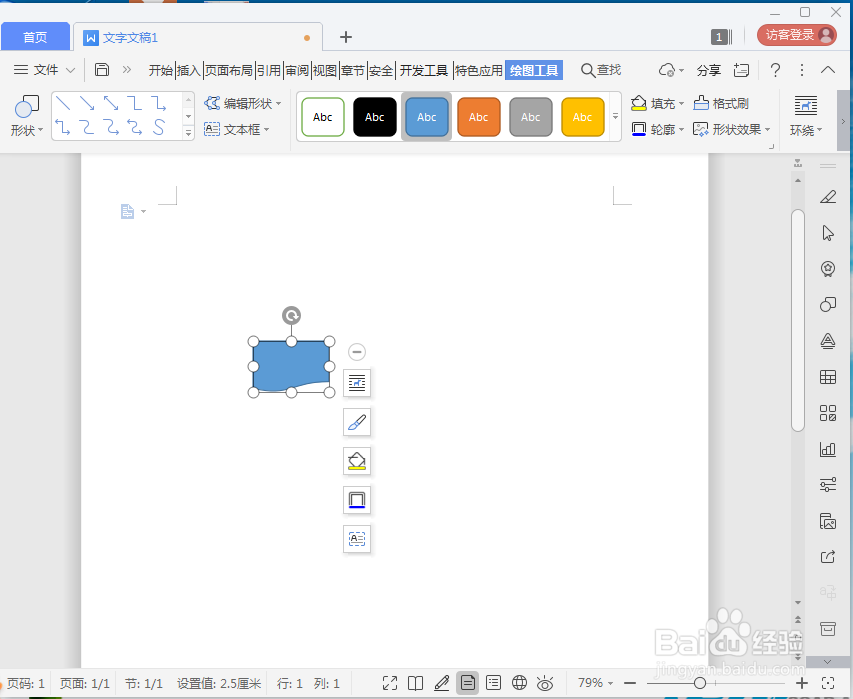
5、用鼠标拖动右下角的圆形,调整好它的大小;
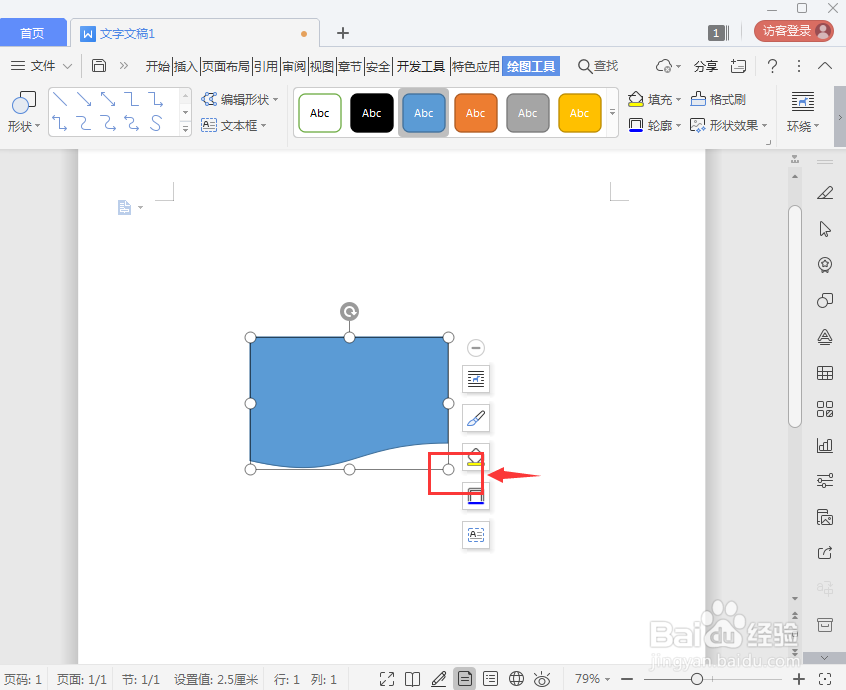
6、点击颜色填充,选择需要的颜色,如绿色;

7、给文档流程图填充上绿色;
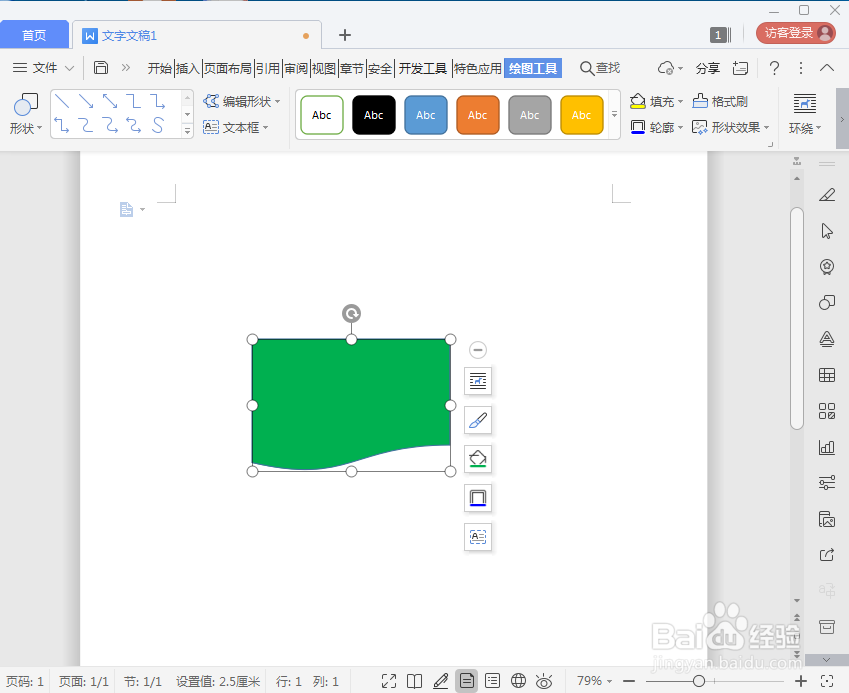
8、我们就在wps文字中创建好了一个文档流程图。